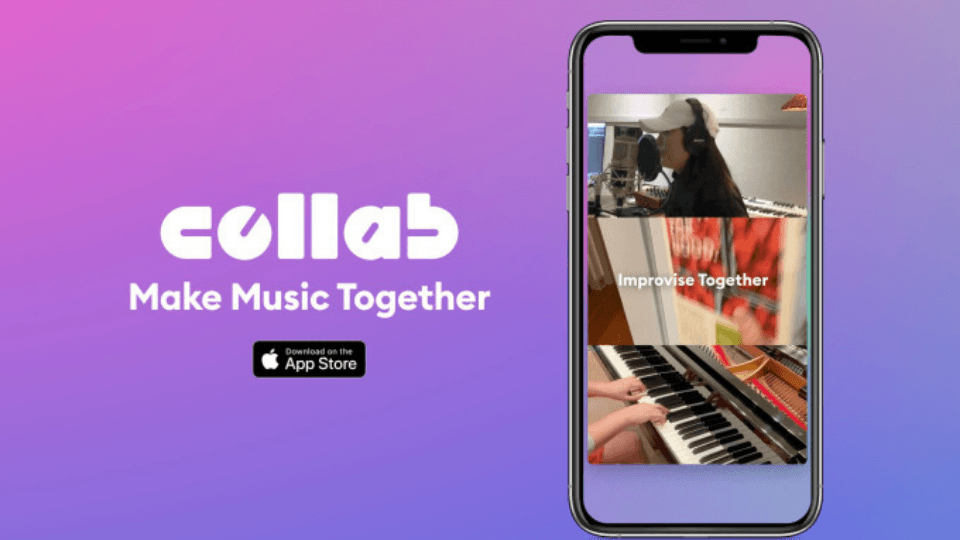Bu makale, Facebook’un Collab Video uygulamasının nasıl kurulacağını ve kullanılacağını özetlemektedir. Collab yalnızca iOS’ta kullanılabilir; Uygulamayı kullanmak için iOS 13 veya sonraki bir sürümüne ihtiyacınız var.
Collab Nasıl Kurulur?
İşbirliği nedir? Collab, en fazla üç farklı kişiden en fazla üç videoyu birleştirmenize ve senkronize etmenize olanak tanıyan bir uygulamadır. Kendi Collab gönderinizi oluşturmak için üç videoyu da kendiniz yükleyebilir veya başka birinin videosunu kullanabilir ve ardından kendi videonuzu (veya videolarınızı) buna ekleyebilirsiniz.
1-Collab uygulamasını App Store’dan indirin.
2-Uygulamayı açın ve Apple ile Giriş Yap’a dokunun.
3-Ekranın altındaki numaralı menüyü kullanarak yaşınızı onaylayın, ardından oturum açmak için Face ID’yi kullanın veya Apple Kimliğinizi girin.
4-Hesap kurulum işlemini tamamlamak için verilen alanlara bir kullanıcı adı, Görünen Ad ve Biyo girin. Bir fotoğraf yüklemek için profil resmi simgesine de dokunabilirsiniz.
Kendi Collab Videonuzu Nasıl Oluşturursunuz?
Kendi senkronize edilmiş üç video grubunuzu oluşturmak ve yayınlamak için bu talimatları izleyin.
1-Alt menüdeki artı işareti (+) simgesine dokunun.
2-Ekranın alt kısmındaki Devam’a dokunun.
3-Geri sayım başlatmak ve ilk videonuzu kaydetmeye başlamak için alt ortadaki kayıt düğmesine dokunun. Kaydı durdurmak için durdur düğmesine dokunun. Bir dakikaya kadar video çekimi yapabilirsiniz.
4-Videonuza ekleyeceğiniz klibi en fazla 15 saniyeye kadar seçmek için ekranın altındaki kırpma aracını kullanın.
5-Sağ üstteki ok düğmesine dokunun. Videonuz, sonraki sekmedeki üç alanın her birinde gösterilmek üzere çoğaltılacaktır.
6-Üç noktadan birinin yerini almak üzere başka bir video çekmek için artı işareti (+) düğmesine dokunun ve 1, 2 veya 3’ü seçin.
7-İkinci videonuzu kaydetmek için kayıt düğmesine dokunun ve kaydı durdurmak için durdur düğmesine dokunun.
8-Klibi hizalamak için yeni kaydettiğiniz videonun sol üst köşesindeki <> düğmesine dokunun.
9-İkinci videonuzun sesini ilk videonuzun sesiyle hizalamak için videonun her iki yanındaki < ve > öğesine dokunun.